Ein Disc-Image ist eine spezielle Datei, die zum anschließenden Brennen auf CDs oder DVDs vorgesehen ist. Es gibt spezielle Programme, die virtuelle Laufwerke im System mounten können.
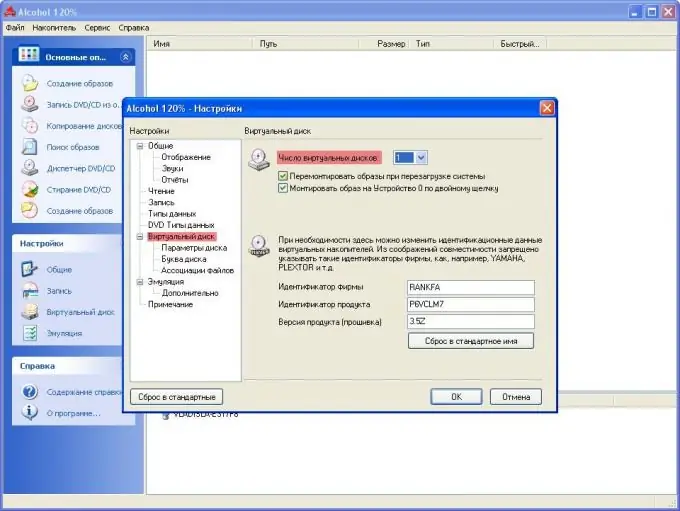
Notwendig
- - Computer;
- - Dämonenwerkzeuge;
- - Alkohol 120%.
Anweisungen
Schritt 1
Laden Sie Alcohol 120% herunter, um eine Datei aus einem Disk-Image zu extrahieren. Warten Sie, bis der Download abgeschlossen ist, und installieren Sie ihn auf Ihrem Computer. Konfigurieren Sie das Programm für die Arbeit mit Laufwerken.
Schritt 2
Führen Sie das Programm über das Hauptmenü oder über eine Verknüpfung auf dem Desktop aus. Gehen Sie zum Menü "Service", wählen Sie den Punkt "Einstellungen" aus der Liste aus, gehen Sie im sich öffnenden Fenster auf die Registerkarte "Virtuelles Laufwerk" und stellen Sie die erforderliche Anzahl virtueller Laufwerke ein. Sie können maximal 31 Festplatten erstellen, es wird jedoch empfohlen, die Anzahl der Festplatten festzulegen, die Sie gleichzeitig mounten müssen.
Schritt 3
Um eine Datei aus dem Bild zu ziehen, wählen Sie die Nummer „1“und gehen Sie auf die Registerkarte „Dateizuordnungen“. Überprüfen Sie dort alle Formate mit Ausnahme des *.rar-Formats. Speichern Sie die Einstellungen, klicken Sie dazu auf die Schaltfläche "OK", warten Sie, bis die Einstellungen wirksam werden.
Schritt 4
Fahren Sie mit dem Erstellen einer virtuellen Festplatte fort, um mit dem Extrahieren der Datei aus dem Image zu beginnen. Gehen Sie zum Hauptmenü des Programms, wählen Sie "Datei", den Befehl "Öffnen", geben Sie den Pfad zum Disk-Image an. Als nächstes wird die Bilddatei dem Programm hinzugefügt. Klicken Sie mit der rechten Maustaste darauf, wählen Sie "Auf Gerät mounten", wählen Sie das virtuelle Laufwerk aus. Gehen Sie als nächstes zum Fenster "Arbeitsplatz", öffnen Sie die gemountete Diskette, suchen Sie die gewünschte Datei und kopieren Sie sie in einen Ordner auf Ihrer Festplatte. Die Datei wurde aus dem Bild extrahiert.
Schritt 5
Mounten Sie das Image in Deamon Tools, um die Datei aus dem Image zu entfernen. Laden Sie dazu das Programm herunter und installieren Sie es auf Ihrem Computer. Klicken Sie anschließend mit der rechten Maustaste auf die Programmverknüpfung in der Taskleiste, wählen Sie den Befehl "Virtuelles Laufwerk" und erstellen Sie ein Laufwerk.
Schritt 6
Klicken Sie dann erneut mit der rechten Maustaste auf das Programmsymbol, wählen Sie das erstellte Laufwerk aus und klicken Sie auf "Mount Image". Wählen Sie im angezeigten Fenster die Bilddatei auf dem Computer aus, von der Sie die Datei extrahieren möchten. Klicken Sie auf "Öffnen". Das Bild wird gemountet. Öffnen Sie als nächstes "Arbeitsplatz", wählen Sie das Laufwerk aus, suchen Sie die gewünschte Datei darauf und kopieren Sie sie auf Ihre Festplatte.






